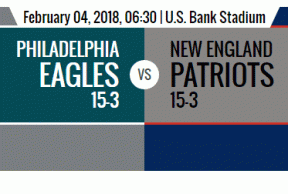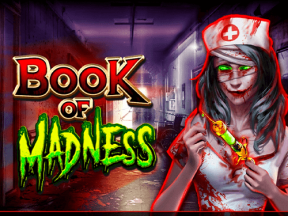Touchscreen fungerer ikke på iPhone SE: Hvordan løser man det?
Miscellanea / / August 05, 2021
Selvom vi ikke i disse dage forventer, at enheden ikke reagerer eller berører, at problemet ikke fungerer på en flagskibsenhed, er virkeligheden en anden. Selv en kraftfuld og flagskibsenhed kan også stå over for problemer som berøring ikke fungerer eller noget lignende. Nu taler om iPhone SE, nogle af brugerne rapporterer, at håndsættet ikke reagerer nogle gange uventet. Hvis du også oplever det samme, skal du tjekke guiden for at rette Touchscreen, der ikke fungerer på iPhone SE.
Som vi nævnte, opstår denne type problemer ikke hver gang, men kan forekomme på dit håndsæt af en eller anden grund. Da de fleste af smartphone-OEM'erne skubber så mange funktioner og designer dele på operativsystemet, er det helt indlysende, at overbelastningen kan forårsage problemer med software eller enheds ydeevne. Mens det også kan være muligt, at enhver nyligt installeret softwareopdatering eller tredjeparts slyngel-app forårsager problemer for dig.
Alternativt kan softwarefejl eller skærm ikke reagerer på din iPhone SE på grund af den lave batteristatus eller forældede iOS-version eller en eventuel afventet appopdatering. Her har vi delt nogle af de mulige løsninger nedenfor, som du bør tjekke ud og prøve på dit håndsæt.

Indholdsfortegnelse
-
1 Touchscreen fungerer ikke på iPhone SE: Hvordan løser man det?
- 1.1 1. Force Genstart iPhone
- 1.2 2. Opdater alle ventende apps
- 1.3 3. Nulstil alle indstillinger
- 1.4 3. Fabriksindstil iPhone
- 1.5 4. Brug iTunes til at gendanne din iPhone
- 1.6 5. Brug DFU-tilstand via iTunes
Touchscreen fungerer ikke på iPhone SE: Hvordan løser man det?
Husk, at lokal eller billig kvalitet af skærmbeskytter eller glasbeskytter nogle gange også kan forårsage berøringsrelaterede problemer på dine smartphones. Enhver lokal tredjepartsoplader kan også forårsage ghost touch eller ikke-reagerende touch-problemer. Mens snavs, støv, væske osv. Er en af grundene til berøringsproblemer på din iPhone.
Hvis dit håndsæt har fysiske skader, hvad enten det er internt eller eksternt, skal du også kontrollere det. Lad os nu se hurtigt på nedenstående løsninger.
1. Force Genstart iPhone
- Tryk og slip hurtigt på Volumen op-knappen.
- Tryk og slip hurtigt på Volumen ned-knappen.
- Tryk derefter på tænd / sluk / sideknappen, indtil Apple-logoet vises.
- Slip knappen, og vent på, at enheden starter helt.
2. Opdater alle ventende apps
- Åbn App Store på din iPhone.
- Tryk på profilikonet i øverste højre hjørne.
- Se efter indstillingen Tilgængelige opdateringer.
- Hvis der er nogen ventende appopdatering tilgængelig, vil du se det under afsnittet Kommende automatiske opdateringer.
- Nu kan du enten opdatere apps individuelt eller kan opdatere alle.
3. Nulstil alle indstillinger
- Gå til enhedens indstillinger> Tryk på Generelt> Tryk på Nulstil.
- Tryk på Nulstil alle indstillinger.
- Hvis du bliver bedt om det, skal du indtaste adgangskoden og fortsætte.
- Tryk på Nulstil alle indstillinger for at bekræfte processen.
- Genstart din iPhone.
3. Fabriksindstil iPhone
- Gå over til iPhone-indstillinger> Vælg Generelt> Vælg Nulstil.
- Tryk på Slet alt indhold og indstillinger.
- Indtast adgangskoden om nødvendigt og bekræft den.
- Genstart derefter din enhed.
4. Brug iTunes til at gendanne din iPhone
Hvis du allerede har sikkerhedskopieret din tidligere iOS-version på din computer via iTunes, kan du følge nedenstående trin for nemt at gendanne din iPhone.
- Tilslut din iPhone til pc'en via et lynkabel.
- Start iTunes, og vent på, at systemet genkender enheden.
- Når du er færdig, kan du se et iPhone-ikon på iTunes-grænsefladen.
- Klik på iPhone-ikonet, og vælg derefter indstillingen Gendan.
- Hvis du bliver bedt om det, skal du logge ud af Find min iPhone og derefter klikke på Gendan.
- Derefter skal du muligvis klikke på knappen Gendan igen for at bekræfte opgaven.
- Dine enhedsdata slettes helt, og iOS gendannes igen.
- Når du er færdig, genstarter din iPhone SE.
5. Brug DFU-tilstand via iTunes
Endelig kan du prøve at gå ind i DFU-tilstand på din iPhone via iTunes-softwaren ved hjælp af din computer. Device Firmware Update (DFU) -tilstand er en avanceret gendannelsestilstand, der kan rette den skærm, der ikke svarer, eller eventuelle skærmrelaterede problemer på din iPhone.
Du kan følge den fulde guide nedenfor.
Vi håber, at du har fundet denne vejledning nyttig. Du er velkommen til at spørge i kommentarerne nedenfor for eventuelle spørgsmål.
Subodh elsker at skrive indhold, hvad enten det er teknisk-relateret eller andet. Efter at have skrevet på tech-bloggen i et år, bliver han lidenskabelig for det. Han elsker at spille spil og lytte til musik. Bortset fra blogging er han vanedannende over for spil-pc-builds og smartphone-lækager.